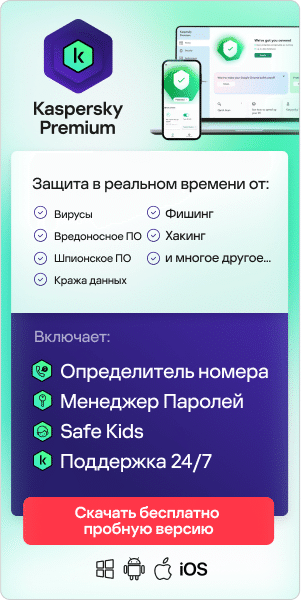Знаете ли вы, что в 2023 году, по данным Kaspersky Digital Footprint Intelligence , почти десять миллионов устройств по всему миру были заражены вредоносными программами для кражи данных? Риск киберпреступности и нарушения работы бизнеса никогда не был таким большим, и многие из этих угроз могут скрываться на жестких дисках компьютеров и других устройств.
Несмотря на то, что облако стало более популярным вариантом для хранения данных, жесткие диски по-прежнему играют жизненно важную роль в повседневной работе. Но, как и в случае с любым физическим ИТ-комплектом, существует риск проблем с безопасностью, сбоев или проблем с надежностью. В этом блоге рассказывается о том, почему важно регулярно проверять состояние жесткого диска как для Windows, так и для Mac, об общих симптомах, на которые следует обращать внимание, и о том, как можно поддерживать работоспособность жесткого диска в долгосрочной перспективе.
Почему так важно проверять состояние жесткого диска?
Жесткие диски являются основной частью любого устройства и используются не только для хранения ценных корпоративных данных, но и для операционной системы, необходимой для работы устройства. Следовательно, плохо работающий жесткий диск напрямую повлияет на общую производительность всей машины.
Жесткие диски имеют ограниченный срок службы
Ни один жесткий диск не может служить вечно, и вероятность его ухудшения с возрастом существенно возрастает. Принятие мер по мониторингу состояния жесткого диска означает, что можно предпринять корректирующие действия, чтобы продлить срок его службы или определить подходящее время для замены жесткого диска.
Потеря данных может быть катастрофической
Если пользователь не может получить доступ к необходимой информации с жесткого диска, либо из-за того, что он заражен вредоносным ПО , либо из-за проблем с надежностью, сбои в работе могут быстро увеличиться. Чем дольше проблема сохраняется, даже на одном жестком диске на одном устройстве, тем больше людей и отделов страдает, и общая прибыль организации может начать страдать.
Проблемы могут возникнуть незамеченными
Большинство жестких дисков постепенно выходят из строя в течение срока службы, а это означает, что со временем проблемы могут незаметно нарастать. В то же время вредоносные программы часто могут быть установлены на жестких дисках совершенно незамеченными. В любом случае, если не тратить время на проверку работоспособности жесткого диска, проблемы могут начать вызывать серьезные сбои до того, как ИТ-группа сможет принять меры по их устранению.
Каковы симптомы плохого состояния жесткого диска?
Многие разочарования людей по поводу стареющих компьютеров можно проследить до жесткого диска, который использовался в течение нескольких лет. Общие симптомы включают (и не обязательно ограничиваются ими):
- Перегрев
- Медленная производительность
- Сбои
- Синие экраны ошибок
- Странные звуки
- Повреждение файла
- Физический ущерб
Перегрев, пожалуй, самая большая проблема. Это не только угрожает безопасности данных на жестком диске, но и в худшем случае может угрожать физической безопасности пользователя, если это вызовет серьезный сбой устройства или даже пожар.
Лучшие способы проверить состояние жесткого диска
Не существует единого универсального решения для проверки работоспособности диска. Это требует многогранного подхода, учитывающего все области, в которых может пострадать состояние жесткого диска, и тщательного отношения к регулярной проверке состояния жесткого диска. Мы рекомендуем следующие пять шагов:
Используйте программное обеспечение для мониторинга жесткого диска
В основе вашего тестирования должно лежать использование программного обеспечения для мониторинга жестких дисков, такого как Kaspersky Hard Drive Health Monitor (доступный через Kaspersky Plus). Это может выполнять проверку состояния жесткого диска в режиме реального времени и предоставлять легкую для понимания информацию о состоянии жесткого диска и температуре жесткого диска.
Как правило, результаты по здоровью и температуре можно разделить на три категории: хорошие, нормальные и плохие. Что касается работоспособности, то "Хорошее" относится к жесткому диску, который фактически является новым, "Нормальный" предполагает наличие незначительных проблем, а "Плохой" означает, что жесткий диск находится в критическом состоянии и существует серьезный риск потери данных. . Что касается температуры, то «Хорошая» означает, что перегрева нет, «Нормальная» означает, что температура немного выше, чем должна быть, а «Плохая» означает, что существует серьезная проблема с перегревом.
Проверить историю работоспособности жесткого диска
Kaspersky Hard Drive Health Monitor (доступен только в Kaspersky Plus и Kaspersky Premium ) также позволяет вам вникать в производительность жесткого диска с течением времени и отображать информацию за год в любое время. Сюда входит общее время безотказной работы жесткого диска (измеряется в часах) и общее количество включений жесткого диска. И включение питания, и длительное использование могут со временем привести к значительному износу жесткого диска, поэтому высокие значения этих двух показателей могут указывать на то, что жесткий диск более склонен к проблемам, связанным с возрастом.
Проверьте статус SMART жесткого диска
Большинство современных жестких дисков собирают атрибуты SMART. SMART расшифровывается как Self-Monitoring, Analysis and Reporting Technology и объединяет несколько различных показателей и параметров для выявления любого риска отказа диска. Идея состоит в том, что устройство может автоматически отмечать любые проблемы, чтобы пользователь или ИТ-команда могли действовать до того, как произойдет сбой или потеря данных.
Измерения атрибутов SMART можно сопоставить в отчете, созданном Kaspersky Hard Drive Health Monitor. В этом отчете различные значения будут отсортированы по степени серьезности, чтобы читатели могли быстро и легко понять любые проблемы, требующие действий или исправлений.
Регулярно запускайте антивирусное сканирование
Помимо фактического тестирования жесткого диска, есть также некоторые связанные с ним действия, которые следует рассматривать как полезную практику. Регулярное выполнение антивирусных проверок может гарантировать обнаружение любых вредоносных программ, которые могут повредить жесткий диск или сделать его недоступным.
Хотя это основная часть обязанностей любой группы ИТ и безопасности, важно поддерживать регулярное сканирование устройств, которые используют гибкие и гибридные сотрудники. ИТ-специалисты могут не иметь доступа к этим устройствам так же легко и часто, как если бы они были на месте, поэтому важно проявлять инициативу, чтобы обеспечить завершение сканирования.
Составьте расписание регулярных проверок жесткого диска
В идеале все вышеперечисленное должно быть объединено в регулярный и регламентированный график тестирования жесткого диска, включая запуск программы проверки жесткого диска и создание отчетов о состоянии SMART жесткого диска. Это не только гарантирует быстрое обнаружение возникающих проблем, но также позволяет лучше проводить сравнительный анализ и измерение состояния жесткого диска с течением времени.
Поощряйте обратную связь и мониторинг со стороны пользователей
Первым, кто заметит какие-либо серьезные проблемы со здоровьем жесткого диска, скорее всего, будет конечный пользователь. В конце концов, ИТ-команда не сможет постоянно следить за каждым жестким диском в корпоративной недвижимости. Сотрудники должны пройти обучение по вопросам безопасности и получить напоминания о том, что нужно обращать внимание на симптомы плохого состояния жесткого диска, так же, как их призывают проявлять бдительность в отношении угроз безопасности. Если они замечают снижение производительности или что их устройство сильно нагревается, немедленное уведомление ИТ-специалистов означает, что устройство может быть оценено с помощью проверки работоспособности диска, что ускорит любой ответ или смягчение последствий.
Есть ли различия в проверках работоспособности жестких дисков для Windows и Mac?
Да. Устройства Windows имеют свою собственную программу проверки статуса SMART, доступ к которой осуществляется через командную строку путем ввода «wmic diskdrive get model, status». Будет возвращен один из двух статусов: «OK» или «Pred Fail», что означает, что сбой диска неизбежен. Устройства с Windows также имеют более сложную функцию под названием «chkdsk», доступ к которой можно получить, введя этот термин в командную строку при входе в систему с правами администратора. Это позволит изучить структуру файловой системы и информацию о безопасности, а также сгенерировать некоторые данные, которые можно проанализировать в рамках более детального анализа.
На компьютерах Mac, с другой стороны, установлено приложение Disk Utility, с помощью которого можно проверить данные SMART, а также выявить и исправить ошибки жесткого диска. Состояние жесткого диска обычно отображается как «Подтверждено» или «Не работает», а кнопка «Восстановить диск» позволяет выполнить ремонт одним щелчком мыши.
Действуй сейчас
С каждым днем возрастает риск возникновения проблем с безопасностью на жестких дисках, а сами жесткие диски продолжают стареть. Итак, если вы еще не предприняли никаких действий для улучшения проверки состояния жесткого диска, нельзя терять время, и Kaspersky Hard Drive Health Monitor - отличное место для начала.
Статьи по теме:
- Типы и примеры вредоносных программ
- Как ускорить работу моего компьютера, когда интернет работает медленно
Рекомендуемые продукты: